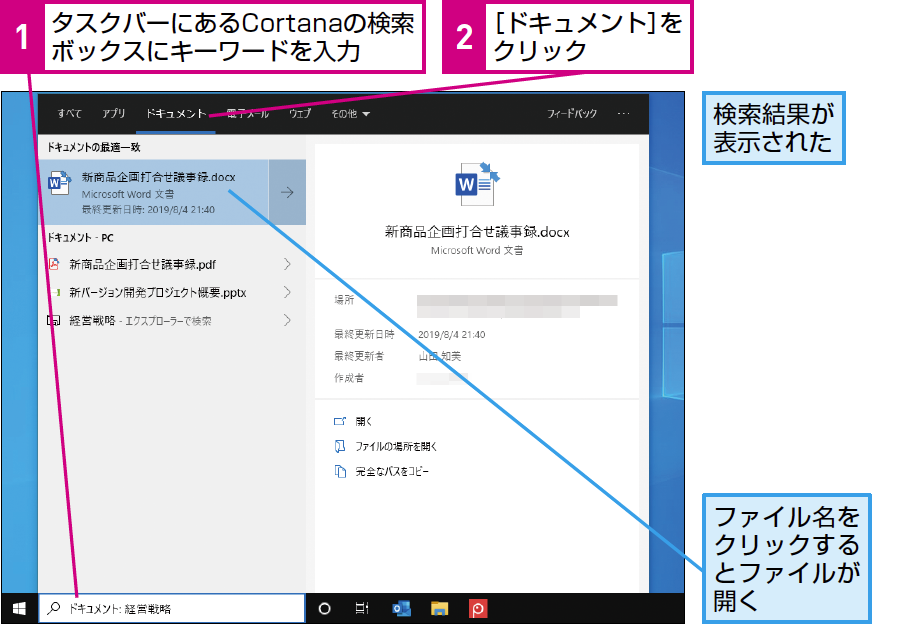【パソコン仕事術】は、毎日のパソコン仕事を時短できる、WindowsやOffice、インターネットのワザを紹介します。月~金曜日更新。
ファイルの検索は文書中のキーワードで
効果: 時短レベル:3
ファイル名だけでなく文書の内容も検索対象になる
Windows 10はファイルやアプリを検索できる機能を持っていますが、自分のパソコンの中では検索に頼らないで済むよう、日ごろから整理を心がけるほうが時短になります。
とはいえ、大事なファイルをどこに保存したか分からなくなってしまったときには、検索機能を活用しましょう。的確に検索するコツは、文書中の特徴的な文言や、目的のファイル以外ではあまり使っていない単語をキーワードにすることです。
Windows 10でドキュメント(文書ファイル)を検索するときには、ファイル名だけでなくOffice文書などの内容も検索の対象になります。目的の文書に記載した固有の人名や商品名、企画の名前などで、ほかの多くの文書では使っていないキーワードを入力すると、見つけやすくなります。
Cortanaでファイルを検索する
保存場所を絞り込める場合はエクスプローラーで検索
検索はCortanaから行うのが一般的ですが、ファイルの保存場所がある程度絞り込める場合は、エクスプローラーの検索ボックスを利用します。表示しているフォルダーと、その下のフォルダーだけを検索対象にできます。
文書の内容を検索の対象に含めるには、エクスプローラーの[検索]タブの[詳細オプション]をクリックし、[ファイルコンテンツ]にチェックマークが付いていることを確認してください。
エクスプローラーでファイルを検索する
ワザの「効果」は、次の「時短3原則」のどれに該当する効果が得られるかを表します。
操作の手数を減らし、作業を短時間で完了させる
データ整理や作業の方法をルール化し、ムダをなくす
ミスやトラブルによる時間の損失を未然に防ぐ
「時短レベル」は、ワザから得られる総合的な効果の大きさを1~7の7段階で表します。